Виправити запис екрана, який не вдалося зберегти через 5823

Дізнайтеся, як виправити код помилки 5823 на iPhone та iPad. Ця помилка виникає при спробі зберегти записи екрана.
iPadOS – це операційна система, яка сьогодні працює на iPad. Це було не так давно, тому ви, можливо, не встигли побачити все, що може запропонувати ця ОС.
iPadOS пропонує такі речі, як підтримка зовнішніх дисків, покращена багатозадачність, кращий головний екран тощо. Але де знайти всі поради та рекомендації, які він може запропонувати? Це те, що ви дізнаєтеся в цьому підручнику.
Є новий корисний темний режим, який ви можете легко увімкнути. Щоб увімкнути його, перейдіть до:
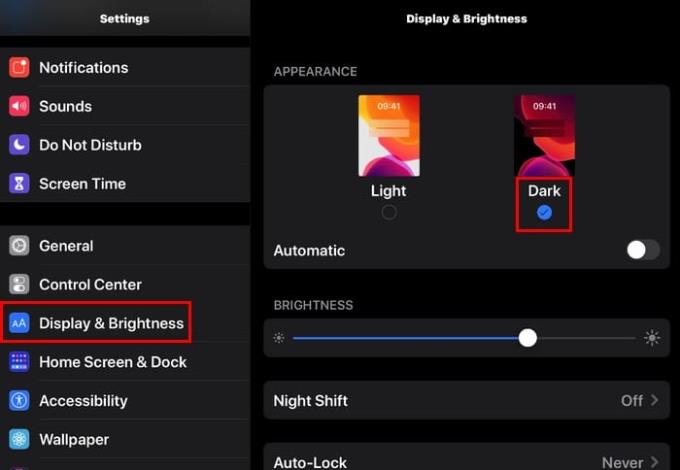
Прямо під опцією світлого та темного режимів є автоматичний параметр. Ця опція робить так, що коли настає денний час, тема завжди буде світлою. Коли настає ніч, тема автоматично перейде в темний режим.
Щоб увімкнути темний режим постійно, переконайтеся, що автоматичний параметр вимкнено.
Віджети та значки програм тепер можуть жити спокійно. Щоб назавжди додати віджет на головний екран, проведіть пальцем вправо від лівого краю дисплея, щоб віджети з’явилися, і проведіть пальцем униз у режимі «Сегодня».
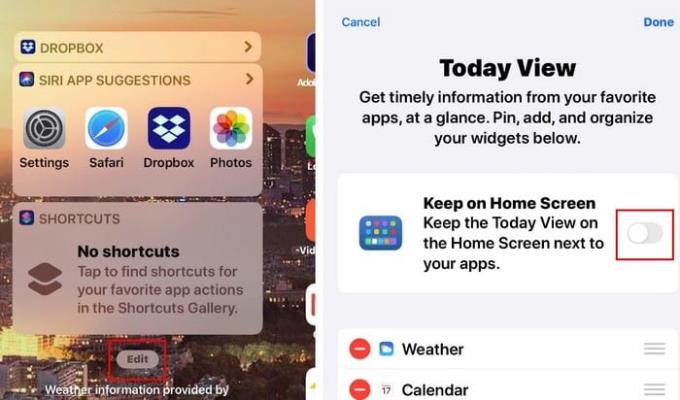
Торкніться параметра «Редагувати» та ввімкніть параметр «Зберегти на головному екрані».
При використанні iPad в альбомному режимі введення тексту однією рукою може бути трохи складним. Це можна легко виправити, зменшивши розмір клавіатури. Просто стисніть клавіатуру, рухаючи пальцями рухом назовні-всередину.
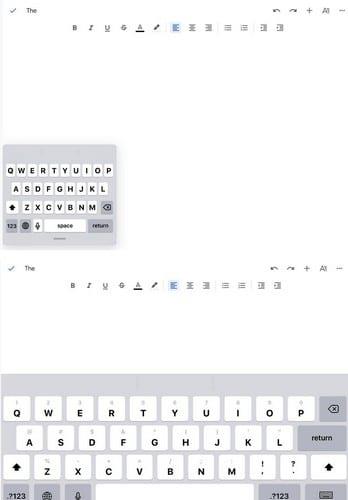
Щоб повернути клавіатуру до повного розміру, покладіть пальці разом на клавіатуру та розведіть їх. Переконайтеся, що це зроблено швидко, щоб це спрацювало.
Щоб скопіювати в iPadOS, все, що вам потрібно зробити, це натиснути на слово, яке ви хочете скопіювати, щоб виділити його, і зробити три щипка пальцем назовні і всередину. Щоб вставити текст, вам потрібно знову виконати рух трьома пальцями, але цього разу розведіть пальці (всередину-назовні).
Коли ви купуєте новий телефон, ви, очевидно, хочете порівняти характеристики двох найкращих варіантів. Порівняння характеристик може бути дещо заплутаним, коли вам завжди доводиться перемикатися з однієї вкладки на іншу.
Щоб мати два різних вікна програми на дисплеї, відкрийте одну з них. Наприклад, припустімо, що ви хочете відкрити Chrome і Документи Google. Спочатку відкрийте Chrome, а потім повільно проведіть пальцем вгору від нижньої частини дисплея, утримуйте піктограму Документів Google і перетягніть її праворуч або ліворуч. Сторінки мають налаштуватися, як на зображенні нижче.
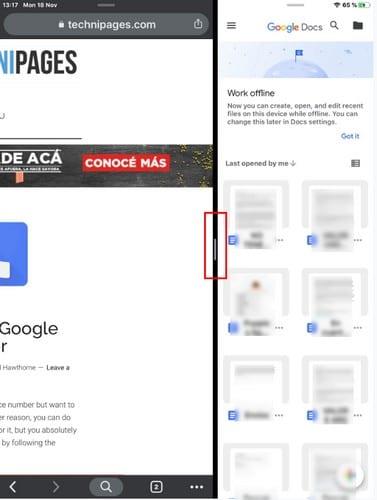
Ви також побачите перегородку між двома вікнами. Щоб зробити одну сторону більш помітною, ніж іншу, просто торкніться цього роздільника і полюбіть його праворуч або ліворуч. Ви також можете зробити так, щоб програми переходили на іншу сторону.
Якщо ви хочете, щоб Chrome був праворуч, а не ліворуч, проведіть пальцем ліворуч або праворуч у верхній частині вікна, і вікна перемикатимуться автоматично.
Щоб побачити всі екземпляри додатків разом, проводьте пальцем вгору від нижньої частини дисплея вгору, доки не побачите всі відкриті програми-екземпляри.
Щоб переглянути параметри програми, утримуйте її, і з’явиться меню з різними програмами, з яких ви можете вибрати.
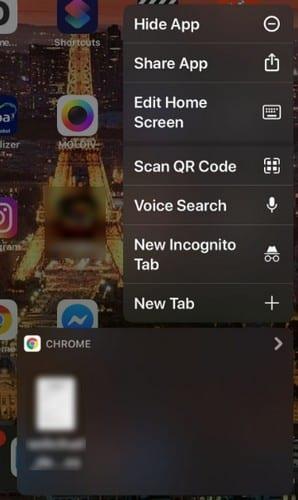
Шлях завантаження на iPad можна швидко змінити. Йти до:
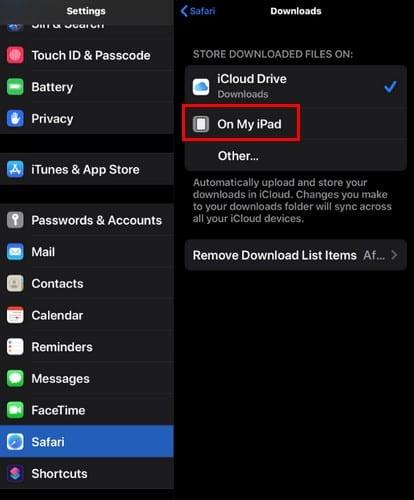
Налаштування
сафарі
Завантаження
На моєму iPad
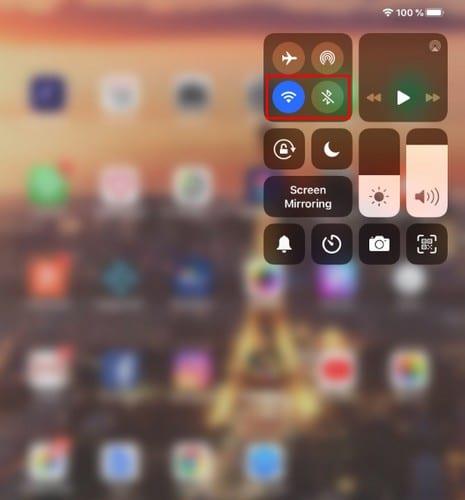
Увімкнути Bluetooth і WiFi стало простіше, ніж будь-коли. Проведіть пальцем вниз від верхнього правого краю вашого iPad, щоб відкрити Центр керування. Значки WiFi і Bluetooth будуть поруч.
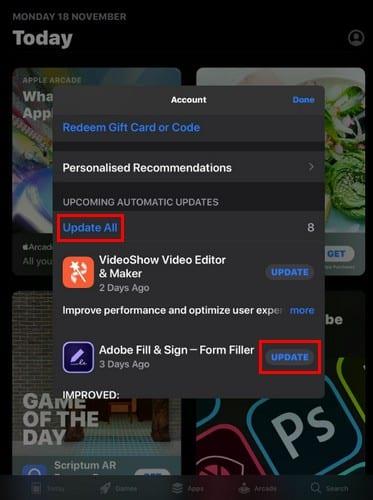
Ситуація змінилася, коли справа доходить до оновлення програм в iPadOS. Коли ви відкриєте магазин додатків, ви не знайдете розділ «Оновлення», де він був раніше. Щоб оновити свої програми, потрібно:
Торкніться значка свого профілю
Проведіть пальцем униз до «Майбутні автоматичні оновлення».
Виберіть оновити всі або окремі програми
Ви матимете можливість або оновити всі свої оновлення. Або певні програми, натиснувши кнопку оновлення праворуч від кожної програми.
iPadOS покликаний зробити ваш досвід кращим, ніж раніше. Звичайно, вам доведеться звикнути до того, що речі не будуть такими, як були раніше, але ви звикнете до цього моментально. Якій функції ви найбільше радієте? Дайте мені знати в коментарях нижче.
Дізнайтеся, як виправити код помилки 5823 на iPhone та iPad. Ця помилка виникає при спробі зберегти записи екрана.
Хочете організувати свої завдання вдома, на роботі чи в школі за допомогою iPad або iPhone? Вам потрібен найкращий додаток-планувальник для iPad/iPhone.
Ми покажемо вам кілька способів вимкнути радіо на Apple iPhone, iPad або iPod Touch.
Ми показуємо вам кілька кроків, щоб спробувати, якщо програма iPhone або iPad Camera відображає чорний екран і не працює належним чином.
Часто ви можете самостійно усунути проблеми з екраном Apple iPad, де на ньому відображаються хвилясті або тьмяні пікселі, всього за кілька кроків.
Налаштуйте повторення музики на Apple iPhone, iPad або iPod Touch за допомогою цього легкого посібника.
Дізнайтеся, як завантажувати файли на свій Apple iPad із служби Dropbox, використовуючи цей посібник.
Мало відомою функцією на iPhone є можливість встановлювати автоматичну відповідь через iMessage, коли ви недоступні, так само, як і коли вас немає.
З кожним оновленням користувачі iPad можуть насолоджуватися функціями, на які вони так довго чекали. Оновлення зазвичай означають нарешті виправлення проблем, з якими вам довелося мати справу
Персоналізація вашого Apple iPad є обов’язковою. Це надає iPad особливий характер і робить використання набагато приємнішим. Не так давно iPad отримав своє
Допомога знайти зниклу піктограму App Store на вашому Apple iPhone або iPad.
Вирішіть проблему, коли ви не можете видалити програму зі свого Apple iPhone або iPad, оскільки X не виглядає, як очікувалося.
Як відновити можливість Slide to Unlock в Apple iOS 10.
Нотатки – чудовий спосіб зберегти інформацію на потім. Коли ви нікуди не поспішаєте, є різні способи не лише зберегти вашу інформацію, але й персоналізувати її. За допомогою цього підручника ви дізнаєтеся про 4 ефективних способи швидкого створення нотаток на iPad.
Дізнайтеся, як видалити пропозиції програми Siri на Apple iPhone та iPad.
Як жорстко та програмно скинути Apple iPad Mini, якщо він завис або не відповідає на команди.
Вирішіть проблему, коли мікрофон відсутній або не працює на клавіатурі Apple iPhone або iPad.
Ми пропонуємо 3 способи перегляду настільної версії Gmail на вашому пристрої Apple iOS.
Як відтворювати відео в уповільненому режимі на Apple iPhone або iPad.
Lightning — це інша назва фірмового 8-контактного з’єднувального кабелю, розробленого та використовуваного Apple Inc. Роз’єм живлення був представлений у 2012 році для заміни
Apple краще справляється з питаннями конфіденційності, ніж більшість компаній. Але не всі налаштування за замовчуванням на iPhone відповідають інтересам користувача.
За допомогою цієї кнопки дії ви можете викликати ChatGPT будь-коли на своєму телефоні. Ось посібник із відкриття ChatGPT за допомогою кнопки дії на iPhone.
Як зробити довгий скріншот на iPhone, ви зможете легко захопити всю веб-сторінку. Функція прокручування скріншоту на iPhone доступна на iOS 13, iOS 14, і ось детальний посібник про те, як зробити довгий скріншот на iPhone.
Змінити пароль iCloud можна кількома різними способами. Ви можете змінити пароль iCloud на комп’ютері або на телефоні через програму підтримки.
Коли ви надсилаєте спільний альбом на iPhone комусь іншому, ця особа має дати згоду на приєднання. Існує кілька способів прийняти запрошення поділитися альбомом на iPhone, як показано нижче.
Оскільки AirPods маленькі та легкі, їх іноді легко загубити. Гарна новина полягає в тому, що перш ніж почати розносити по всьому будинку в пошуках зниклих навушників, ви можете відстежити їх за допомогою свого iPhone.
Чи знаєте ви, що залежно від регіону, де виробляється ваш iPhone, він може мати відмінності порівняно з iPhone, що продаються в інших країнах?
Зворотний пошук зображень на iPhone дуже простий, коли ви можете використовувати браузер на пристрої або деякі сторонні програми для отримання додаткових опцій пошуку.
Якщо вам часто потрібно зв’язатися з кимось, ви можете налаштувати швидкі дзвінки на своєму iPhone за допомогою кількох простих кроків.
Поворот екрана по горизонталі на iPhone допомагає зручніше дивитися фільми або Netflix, переглядати PDF-файли, грати в ігри тощо та отримувати кращий досвід.




























